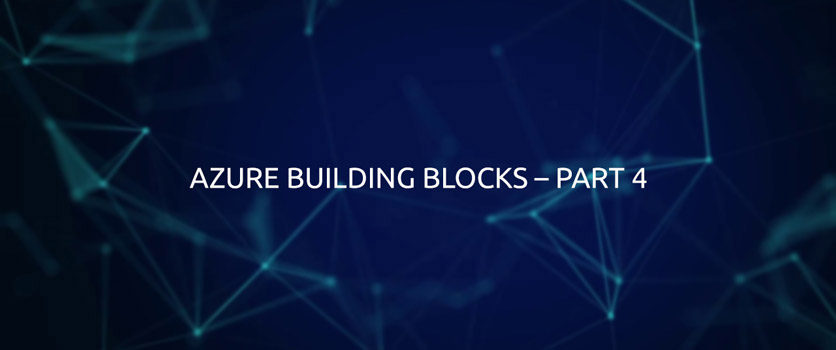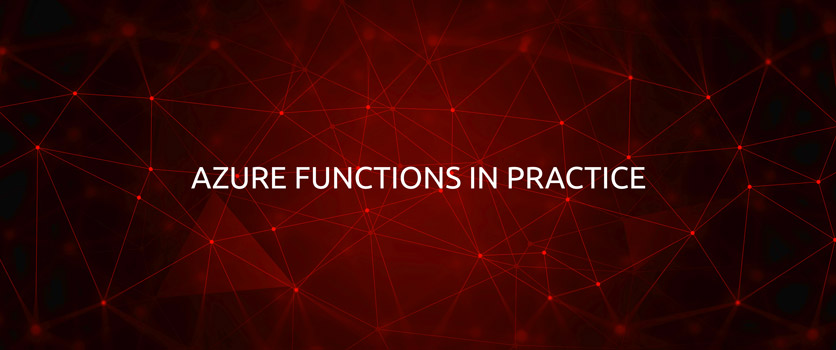Building Blocks olarak son serimiz olan bu yazımızda artık geliştirdiğimiz “Settings File” nasıl deploy edeceğimiz üzerinden konuşacağız. Öncelikle Azure CLI tarafında dağıtım yapmak istediğiniz hesap ile oturum açmanız gerekmektedir.
Azure CLI üzerine gelin, “Az Login” yazdıktan sonra size bir URL ve Access Code verecektir. Daha sonra bu bilgiler ile browser üzerinden oturum açın ve Azure CLI üzerinde başarılı bir şekilde hesaplarınızın geldiğini yukarıdaki gibi görün. Hesabım ile oturum açtım ve tüm subscriptionlarımı görmekteyim. Artık Azure Building Blocks çağıralım ve deployment sürecinin nasıl işlediğini anlayalım.
Resim içerisinde ilk deployment senaroyumuzu başarıyla yaptık. Şimdi yaptığımız adımları sırasıyla açıklayalım. Azure CLI üzerinde deployment gerçekleştirmek istediğimiz hesap ile oturum açtık. Daha sonra ise, Azure Building Blocks aracını parametreler göndererek ufak bir deployment senaryosu gerçekleştirmiş olduk. Yukarıdaki resimde parametleri görebilirsiniz ve oldukça basitlerdir. Deployment sonrası Azure paneli üzerindeki durum aşağıdaki gibidir.